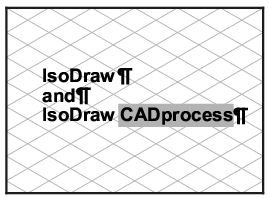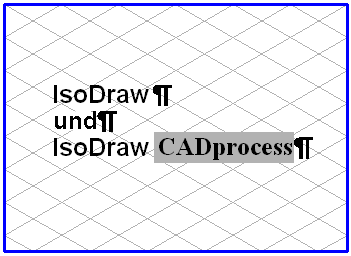Wählen Sie das
Text-Werkzeug aus der Werkzeugpalette aus, und klicken Sie dann auf das Textelement. Es erscheint die blinkende Einfügemarke. Nun können Sie den gewünschten Textteil markieren (siehe
Text). Wählen Sie danach aus dem Menü die gewünschte Schriftart aus. Der markierte Textteil wird in der neuen Schriftart gezeigt. Sie können, wie bei einem kompletten Textelement, über den Befehl
Schriftart auswählen eine neue Schriftart auswählen. Haben Sie in einem Textelement verschiedene Schriftarten benutzt, erscheint die Schriftart für das nach der Einfügemarke folgende Zeichen mit einem Häkchen im Untermenü. Wenn Sie Zeichen mit unterschiedlichen Schriftarten markiert haben, erscheinen keine Häkchen. Wählen Sie das
Pfeil-Werkzeug

aus, um die Bearbeitung des Textelements zu beenden.


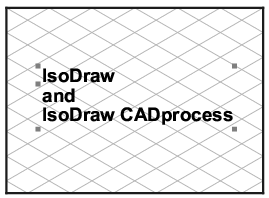
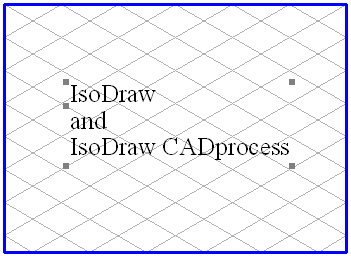
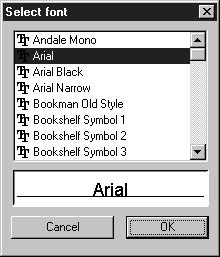
 aus, um die Bearbeitung des Textelements zu beenden.
aus, um die Bearbeitung des Textelements zu beenden.